- Μέρος 1. Διορθώστε το iPad Frozen δεν απενεργοποιείται ή επαναφέρεται μέσω επανεκκίνησης
- Μέρος 2. Διορθώστε το iPad Frozen δεν θα απενεργοποιηθεί ή δεν θα επαναφερθεί με το FoneLab System Recovery iOS
- Μέρος 3. Διορθώστε το iPad Frozen δεν απενεργοποιείται ή επαναφέρεται χρησιμοποιώντας το iCloud
- Μέρος 4. Συχνές ερωτήσεις σχετικά με το iPad Frozen δεν απενεργοποιείται ή επαναφέρεται
Ανακτήστε τα δεδομένα σας από το iPhone στον υπολογιστή εύκολα.
Επισκευάστε το iPad Frozen και δεν θα απενεργοποιηθεί ή δεν θα επαναφερθεί ομαλά
 Ενημερώθηκε από Λίζα Οου / 02 Απριλίου 2024 09:30
Ενημερώθηκε από Λίζα Οου / 02 Απριλίου 2024 09:30Το iPad μου έχει παγώσει και δεν απενεργοποιείται ή μηδενίζεται. Ξέρει κανείς τι να κάνει σε μια τέτοια κατάσταση; Το χρησιμοποίησα μια χαρά νωρίτερα, αλλά ξαφνικά γύρισε έτσι, οπότε δεν ξέρω τι να κάνω. Έχω ήδη προσπαθήσει να το απενεργοποιήσω, αλλά παραμένει παγωμένο όσο κι αν προσπαθώ. Αν κάποιος ξέρει τι συμβαίνει, ελπίζω να με βοηθήσει. Ευχαριστώ εκ των προτέρων.
Μερικές φορές, αντιμετωπίζετε προβλήματα καθυστέρησης στη συσκευή σας, καθιστώντας τις εφαρμογές ή τις διαδικασίες να τρέχουν αργά και διακόπτουν τις δραστηριότητές σας στο iPad. Αλλά το χειρότερο είναι όταν αυτή η καθυστέρηση μετατρέπεται σε πάγωμα. Όταν συμβεί αυτό, η συσκευή δεν επιβραδύνει μόνο. Όλα όσα κάνετε σε αυτό σταματά εντελώς. Μερικές φορές, δεν μπορείτε να ξεφύγετε από την κατάσταση αφού δεν μπορεί να επανεκκινηθεί.
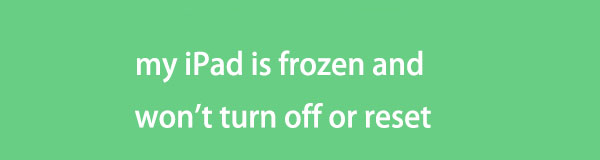
Εάν αυτή είναι η τρέχουσα κατάσταση της συσκευής σας, να είστε ήσυχοι, καθώς έχετε ήδη βρει το άρθρο που περιέχει τις πληροφορίες που απαιτούνται σε ένα τέτοιο σενάριο. Απλώς περιηγηθείτε στα ακόλουθα μέρη και μόλις κατανοήσετε τις διαδικασίες τους, κατεψυγμένο iPad που δεν μπορεί να απενεργοποιηθεί ή να γίνει επαναφορά θα επιλυθεί γρήγορα, ειδικά με τις οδηγίες που συμπεριλάβαμε. Επομένως, σαρώστε το παρακάτω περιεχόμενο τώρα.

Λίστα οδηγών
- Μέρος 1. Διορθώστε το iPad Frozen δεν απενεργοποιείται ή επαναφέρεται μέσω επανεκκίνησης
- Μέρος 2. Διορθώστε το iPad Frozen δεν θα απενεργοποιηθεί ή δεν θα επαναφερθεί με το FoneLab System Recovery iOS
- Μέρος 3. Διορθώστε το iPad Frozen δεν απενεργοποιείται ή επαναφέρεται χρησιμοποιώντας το iCloud
- Μέρος 4. Συχνές ερωτήσεις σχετικά με το iPad Frozen δεν απενεργοποιείται ή επαναφέρεται
Μέρος 1. Διορθώστε το iPad Frozen δεν απενεργοποιείται ή επαναφέρεται μέσω επανεκκίνησης
Η επανεκκίνηση είναι μια πολύ γνωστή τεχνική αντιμετώπισης προβλημάτων για πολλά βασικά ζητήματα συσκευών. Χρησιμοποιείται ως επί το πλείστον για προβλήματα όπως μια παγωμένη, καθυστερημένη ή κολλημένη συσκευή, επομένως η επανεκκίνηση είναι η αρχική λύση που μπορείτε να εκτελέσετε στη θήκη του iPad σας. Σε αντίθεση με μια κανονική επανεκκίνηση, δεν χρειάζεται να πλοηγηθείτε στην οθόνη με αυτήν τη μέθοδο, επομένως είναι εντάξει αν είναι παγωμένη. Απαιτούνται μόνο τα κουμπιά, ελαχιστοποιώντας τις επιπλοκές που μπορεί να αντιμετωπίσετε κατά τη διάρκεια της διαδικασίας. Είναι επίσης η πιο εύκολη τεχνική.
Αν το iPad μου είναι παγωμένο και δεν θα απενεργοποιηθεί ή δεν θα επαναφερθεί για να διορθώσετε το πρόβλημα μέσω επανεκκίνησης, ακολουθήστε τον απλό οδηγό από κάτω:
Επανεκκινήστε ένα iPad χωρίς κουμπί Home: Πατήστε στιγμιαία το επάνω και το κάτω κουμπιά του iPad σας στη συνέχεια και, στη συνέχεια, κρατήστε πατημένο το Πλαϊνό κουμπί. Απελευθερώστε το αργότερα όταν η οθόνη της συσκευής εμφανίσει το λογότυπο της Apple, υποδεικνύοντας την επανεκκίνηση της.

Επανεκκινήστε ένα iPad με ένα κουμπί Home: Κρατήστε πατημένα τα κουμπιά Sleep/Wake και Home ταυτόχρονα μέχρι η οθόνη να δείξει ότι έχει γίνει επανεκκίνηση.
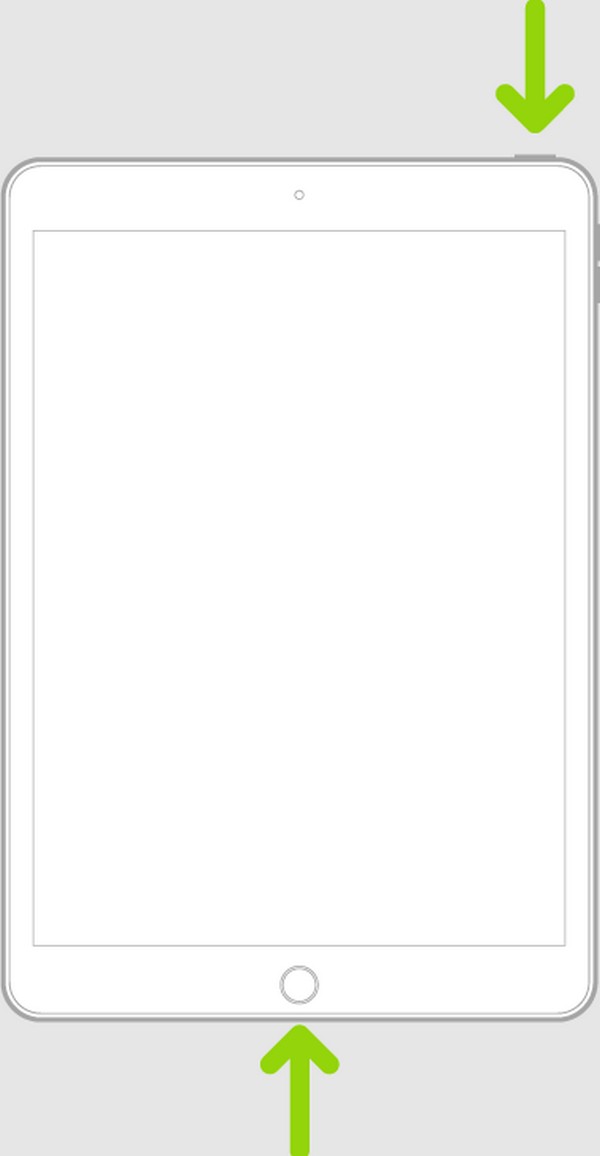
Η επανεκκίνηση της συσκευής διορθώνει προσωρινά σφάλματα, σφάλματα και άλλα απλά ζητήματα, όπως αναφέρθηκε. Ωστόσο, να θυμάστε ότι εξακολουθεί να υπάρχει μεγάλη πιθανότητα να μην λύσει το πρόβλημα, ειδικά αν είναι πιο περίπλοκο από ό,τι νομίζατε. Σε αυτήν την περίπτωση, χρησιμοποιήστε το παρακάτω πρόγραμμα.
Μέρος 2. Διορθώστε το iPad Frozen δεν θα απενεργοποιηθεί ή δεν θα επαναφερθεί με το FoneLab System Recovery iOS
Δοκιμάστε Αποκατάσταση συστήματος FoneLab iOS εάν η επανεκκίνηση δεν λειτουργεί. Αυτό το πρόγραμμα είναι ένα αποτελεσματικό εργαλείο επισκευής που ειδικεύεται σε βλάβες συστήματος. Επομένως, εάν η αιτία του παγωμένου iPad σας σχετίζεται με το iOS του, η πλοήγηση στη διεπαφή αυτού του προγράμματος πιθανότατα θα επιλύσει το πρόβλημα. Εξάλλου, μεταξύ των πλεονεκτημάτων του είναι οι τυπικοί και οι προηγμένοι τύποι επισκευής. Η επιλογή από αυτές τις λειτουργίες θα καθορίσει τη μοίρα του περιεχομένου της συσκευής σας, είτε θέλετε να τα διατηρήσετε είτε να τα διαγράψετε.
Επιπλέον, το FoneLab iOS System Recovery μπορεί να χειριστεί περισσότερα προβλήματα από ένα παγωμένο iPad. Περιλαμβάνει μια συσκευή iOS που δεν μπορεί να φορτίσει, έχει οθόνη αφής που δεν λειτουργεί, περιμένει για ενεργοποίηση, αποτυγχάνει να επανεκκινήσει, έχει κολλήσει στην επαλήθευση ενημερώσεων και πολλά άλλα. Έτσι, θα είναι χρήσιμο για τη συσκευή σας τώρα και αργότερα όταν αντιμετωπίζετε άλλα προβλήματα. Το μέγεθός του καταναλώνει μόνο λίγο χώρο στον υπολογιστή, συμβάλλοντας στην ομαλή απόδοσή του.
Το FoneLab σάς δίνει τη δυνατότητα να ρυθμίσετε το iPhone / iPad / iPod από τη λειτουργία DFU, τη λειτουργία ανάκτησης, το λογότυπο της Apple, τη λειτουργία ακουστικών κλπ. Στην κανονική κατάσταση χωρίς απώλεια δεδομένων.
- Επίλυση των προβλημάτων του συστήματος iOS.
- Εξαγάγετε δεδομένα από απενεργοποιημένες συσκευές iOS χωρίς απώλεια δεδομένων.
- Είναι ασφαλές και εύκολο στη χρήση.
Προσδιορίστε τις παρακάτω οδηγίες χωρίς προβλήματα ως μοντέλο, εάν το iPad σας είναι παγωμένο και δεν απενεργοποιείται ή επαναφέρεται για να επιδιορθώσει το πρόβλημα με Αποκατάσταση συστήματος FoneLab iOS:
Βήμα 1Εισαγάγετε το πρόγραμμα περιήγησης του υπολογιστή σας για να επισκεφθείτε την επίσημη ιστοσελίδα του FoneLab iOS System Recovery. Από εκεί, εντοπίστε το Δωρεάν κατέβασμα καρτέλα και κάντε κλικ για να αποθηκεύσετε το πρόγραμμα εγκατάστασης. Μόλις αποθηκευτεί το αρχείο στην ενότητα Λήψεις, ήρθε η ώρα να κάνετε κλικ σε αυτό και να ξεκινήσετε την εγκατάσταση, η οποία διαρκεί λιγότερο από ένα λεπτό. Στη συνέχεια, εκτελέστε το στην επιφάνεια εργασίας σας.
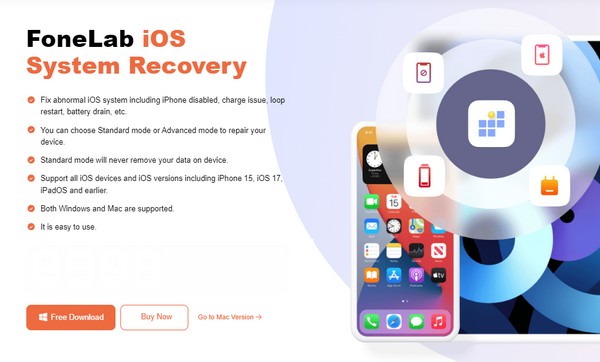
Βήμα 2Υπάρχουν 4 βασικές λειτουργίες στην κύρια οθόνη του προγράμματος. Κάντε κλικ σε αυτό που βρίσκεται πάνω δεξιά, Αποκατάσταση συστήματος iOS, μετά προχωρήστε με το κουμπί Έναρξη. Με αυτόν τον τρόπο, οι τύποι επισκευής θα εμφανίζονται στην επόμενη διεπαφή. Επιλέξτε ποια λειτουργία προτιμάτε και βεβαιωθείτε ότι το iPad σας είναι συνδεδεμένο με το πρόγραμμα χρησιμοποιώντας ένα καλώδιο lightning πριν κάνετε κλικ Επιβεβαιώνω.
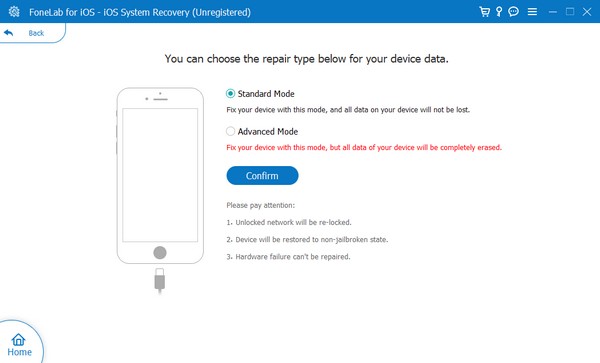
Βήμα 3Στη συνέχεια, βάλτε το iPad σας σε λειτουργία ανάκτησης με τη βοήθεια του οδηγού οθόνης της παρακάτω διεπαφής. Ωστόσο, ανάλογα με το μοντέλο της συσκευής σας, πρέπει πρώτα να κάνετε κλικ στο iPhone 8 και αργότερα/iPad με Face ID, iPhone 7/7 Plus ή Άλλα iDevices για να δείτε τις κατάλληλες οδηγίες. Στη συνέχεια, χρησιμοποιήστε το πακέτο υλικολογισμικού που έχετε λάβει για να διορθώσετε το παγωμένο iPad σας.
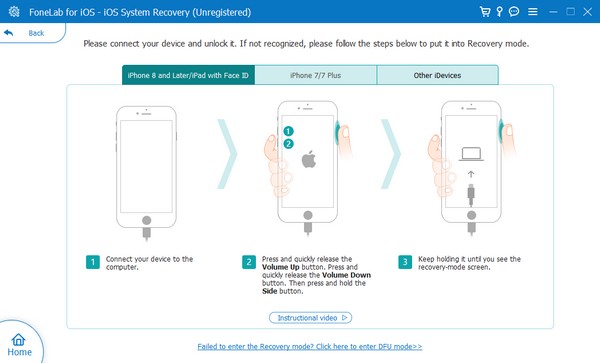
Το FoneLab σάς δίνει τη δυνατότητα να ρυθμίσετε το iPhone / iPad / iPod από τη λειτουργία DFU, τη λειτουργία ανάκτησης, το λογότυπο της Apple, τη λειτουργία ακουστικών κλπ. Στην κανονική κατάσταση χωρίς απώλεια δεδομένων.
- Επίλυση των προβλημάτων του συστήματος iOS.
- Εξαγάγετε δεδομένα από απενεργοποιημένες συσκευές iOS χωρίς απώλεια δεδομένων.
- Είναι ασφαλές και εύκολο στη χρήση.
Μέρος 3. Διορθώστε το iPad Frozen δεν απενεργοποιείται ή επαναφέρεται χρησιμοποιώντας το iCloud
Δεδομένου ότι δεν μπορείτε να πλοηγηθείτε στις λειτουργίες του iPad λόγω παγώματος, η υπηρεσία iCloud θα σας βοηθήσει πολύ. Έχει μια λειτουργία Find My, που χρησιμοποιείται κυρίως για τον εντοπισμό χαμένων συσκευών, αλλά δεν μπορεί να κάνει μόνο αυτό. Βοηθά επίσης στη διαχείριση του iPad ή άλλων συνδεδεμένων συσκευών Apple μέσω υπολογιστή ή άλλου προγράμματος περιήγησης iPad, iPhone ή iPod Touch. Μπορείτε να διαγράψετε το παγωμένο iPad χρησιμοποιώντας τον λογαριασμό σας iCloud και να το επαναφέρετε στις εργοστασιακές ρυθμίσεις. Στη συνέχεια, όλα στη συσκευή θα διαγραφούν, συμπεριλαμβανομένων των προβλημάτων, αλλά πρέπει επίσης να περιμένετε να χάσετε τα άλλα δεδομένα σας.
Ακολουθήστε τα παρακάτω απλά βήματα για να διορθώσετε ότι η οθόνη του iPad είναι παγωμένη δεν μπορεί να απενεργοποιηθεί ή να επαναφερθεί χρησιμοποιώντας το iCloud:
Βήμα 1Χρησιμοποιήστε ένα πρόγραμμα περιήγησης στον υπολογιστή σας ή σε άλλη συσκευή για να αποκτήσετε πρόσβαση στον ιστότοπο iCloud και να παρέχετε τα διαπιστευτήρια σύνδεσής σας. Μόλις συνδεθείτε στον λογαριασμό σας, προχωρήστε στη λειτουργία Find My του iCloud και επιλέξτε το Όλες Οι Συσκευές επιλογή στην οθόνη.
Βήμα 2Όταν εμφανιστούν οι συνδεδεμένες συσκευές του iCloud, κάντε κλικ στο iPad που έχει παγώσει. Στη συνέχεια, κάντε κλικ στο Διαγραφή αυτής της συσκευής καρτέλα μόλις εμφανιστούν οι επιλογές του. Στη συνέχεια, όλο το περιεχόμενο και οι ρυθμίσεις της συσκευής θα διαγραφούν, επανεκκινώντας το iPad και αφήνοντας την παγωμένη οθόνη.
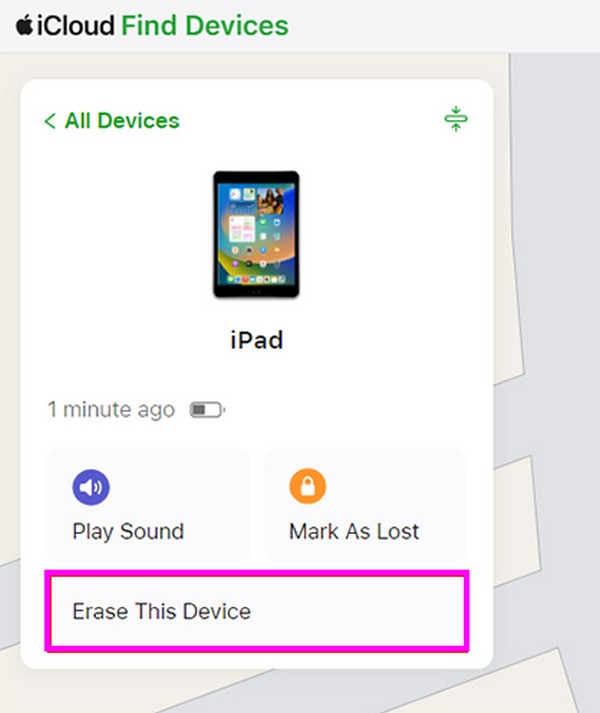
Συνιστούμε να επανεξετάσετε αυτή τη μέθοδο προσεκτικά πριν την επιλέξετε. Όπως αναφέρθηκε, θέτει σε κίνδυνο όλο το περιεχόμενο του iPad σας, οπότε προσπαθήστε Αποκατάσταση συστήματος FoneLab iOS πρώτα να το αποφύγετε αυτό.
Το FoneLab σάς δίνει τη δυνατότητα να ρυθμίσετε το iPhone / iPad / iPod από τη λειτουργία DFU, τη λειτουργία ανάκτησης, το λογότυπο της Apple, τη λειτουργία ακουστικών κλπ. Στην κανονική κατάσταση χωρίς απώλεια δεδομένων.
- Επίλυση των προβλημάτων του συστήματος iOS.
- Εξαγάγετε δεδομένα από απενεργοποιημένες συσκευές iOS χωρίς απώλεια δεδομένων.
- Είναι ασφαλές και εύκολο στη χρήση.
Μέρος 4. Συχνές ερωτήσεις σχετικά με το iPad Frozen δεν απενεργοποιείται ή επαναφέρεται
Πώς μπορώ να επαναφέρω ένα iPad που δεν ανταποκρίνεται χωρίς κουμπιά;
Χρησιμοποιήστε τη μέθοδο Μέρος 3 αυτού του άρθρου, που περιέχει τη διαδικασία iCloud. Όπως αναφέρθηκε, η διαδικασία του σάς επιτρέπει να διαχειρίζεστε το iPad σας χρησιμοποιώντας άλλες συσκευές. Επομένως, δεν είναι πρόβλημα εάν η οθόνη και τα κουμπιά του παγωμένου iPad σας δεν ανταποκρίνονται. Μπορείτε να το επαναφέρετε μεταβαίνοντας στην ενότητα Εύρεση μου του iCloud.
Υπάρχει κουμπί σκληρής επαναφοράς στο iPad;
Δυστυχώς, δεν υπάρχει κανένα, αν αναφέρεστε σε ένα μόνο κουμπί που έχει σχεδιαστεί για σκληρή επαναφορά. Αντίθετα, μπορείτε να εκτελέσετε τη σκληρή επαναφορά πατώντας έναν συνδυασμό κουμπιών. Μάθετε περισσότερα για αυτό στο Μέρος 1 αυτού του άρθρου.
Ευχαριστούμε που περιηγηθήκατε σε αυτήν την ανάρτηση και λάβατε τις πληροφορίες που παρέχουμε. Ας ελπίσουμε ότι επιδιορθώσατε με επιτυχία το παγωμένο iPad σας χρησιμοποιώντας τις σωστές οδηγίες παραπάνω.
Το FoneLab σάς δίνει τη δυνατότητα να ρυθμίσετε το iPhone / iPad / iPod από τη λειτουργία DFU, τη λειτουργία ανάκτησης, το λογότυπο της Apple, τη λειτουργία ακουστικών κλπ. Στην κανονική κατάσταση χωρίς απώλεια δεδομένων.
- Επίλυση των προβλημάτων του συστήματος iOS.
- Εξαγάγετε δεδομένα από απενεργοποιημένες συσκευές iOS χωρίς απώλεια δεδομένων.
- Είναι ασφαλές και εύκολο στη χρήση.
